在windows11中如何使用便签便利贴工具
Windows11属于Windows系统操作系统之一,相较于之前的Windows系统版本而言,其界面设计更加简洁,操作便捷度也提升了不少。在Windows11系统中可以使用很多好用的工具软件,其中就包括敬业签这款便签便利贴工具。那么在Windows11中如何使用这款便签便利贴工具呢?
一、在Windows11操作系统上打开云便签敬业签,注册登录账号可进入到便签主页面;
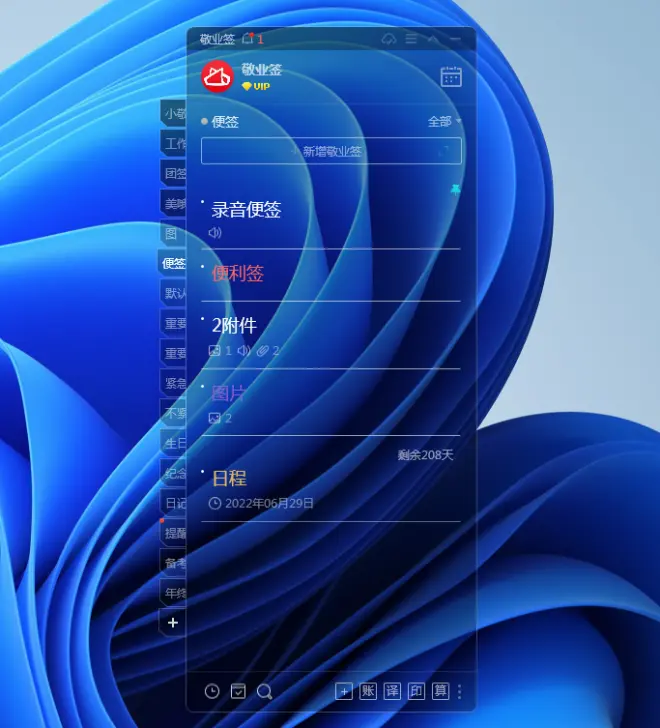
二、点击主页面顶部的“新增敬业签”或其扩展新增按钮,可打开新增便签内容框,输入便签文字,并根据需要设置时间提醒、文字颜色、上传图片、声音或文件等,添加完成后点击编辑框右下角的√可保存本条内容;
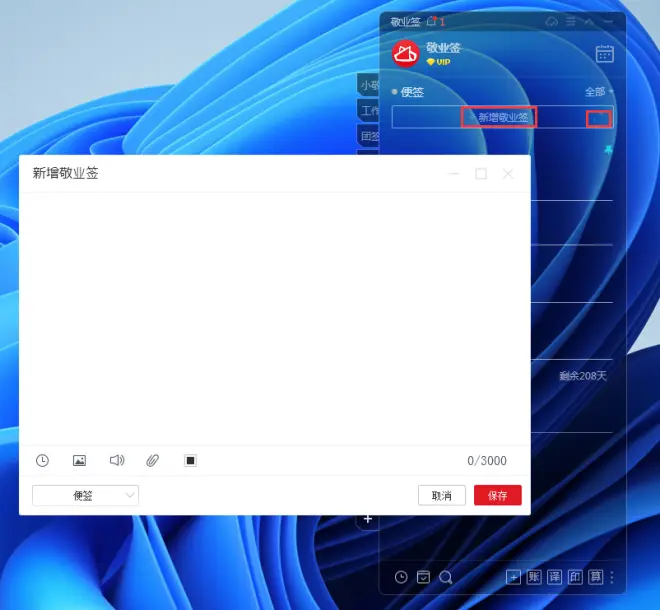
三、对于已添加的便签内容,还可以选中右键单击,对其进行编辑、标记完成、复制、删除、查看本条时间轴、开启内容二维码、移动或置顶等操作;
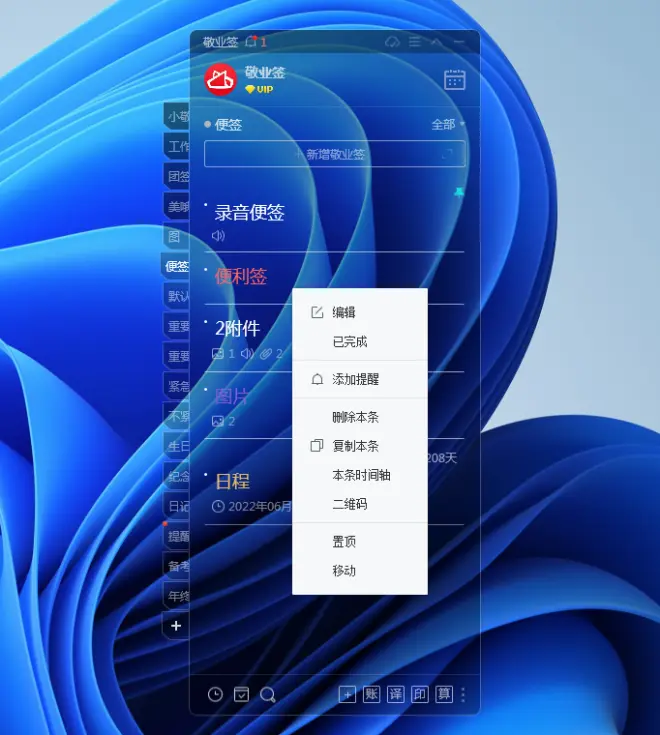
四、在便签主页面左下角,可找到提醒、完成和搜索功能,按时间顺序查看所有设置提醒的个人待办提醒事项、便签完成记录或输入关键词查找现有和历史便签内容记录;
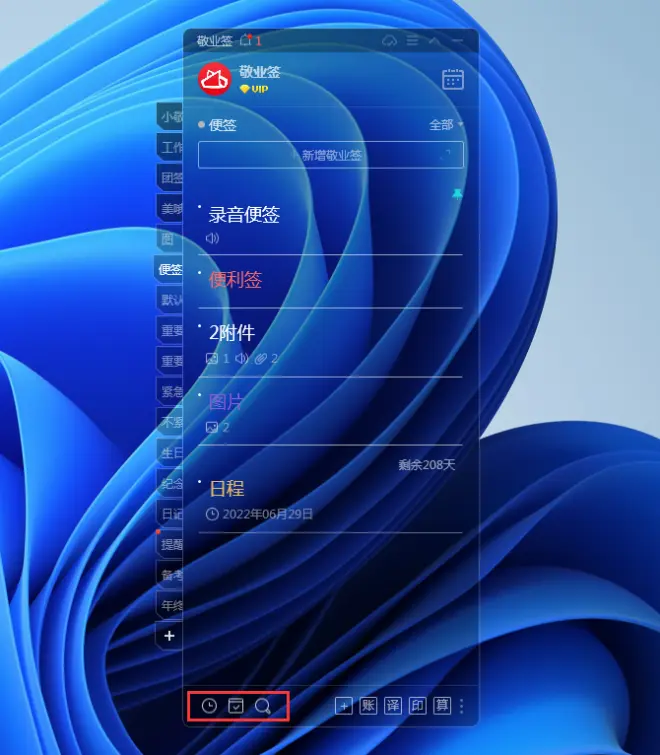
五、点击主页面右上方的日历,可进入日历月视图页面按日期查看提醒、新增、修改、删除或完成等便签内容记录;
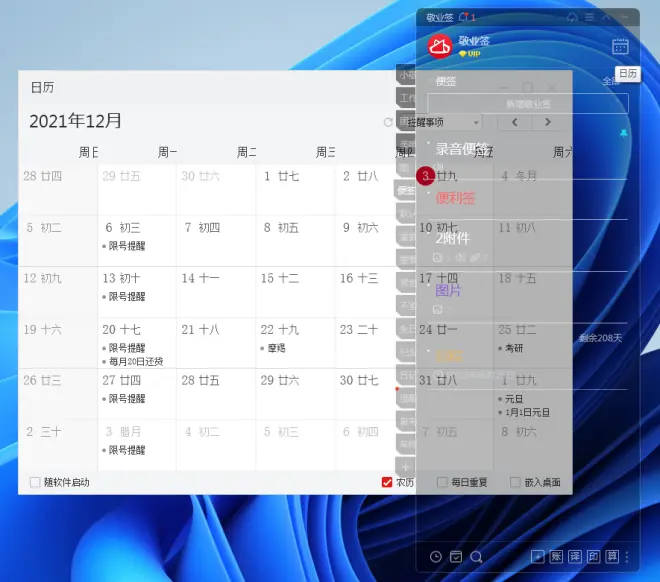
六、在便签主页面点击右上角的设置,可设置便签内容锁定加密、个性皮肤或手动云同步等,还可点击“设置”进入系统设置,设置便签内容字体字号、窗口置顶、快捷键及提醒等,还可以通过内容推送或定期推送功能将记录的便签内容批量导出到指定邮箱。
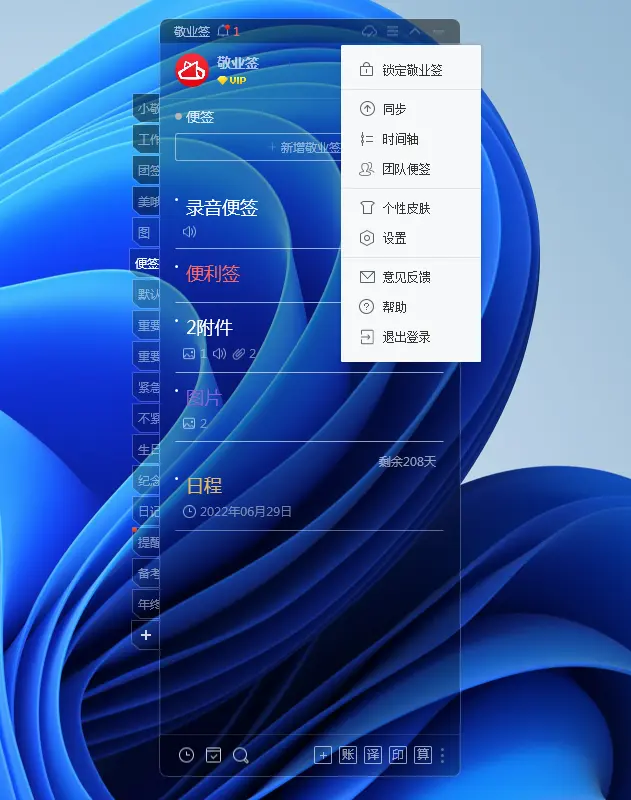
Windows11上的敬业签云便签还是一款支持多设备云同步功能的便签软件,除了适用于win7/8/10/11/xp等Windows系统之外,还能在Mac、Web、Android、HarmonyOS及iOS等其他电脑、手机或网页设备端登录同一云便签账号,共享和操作便签便利贴内容。

